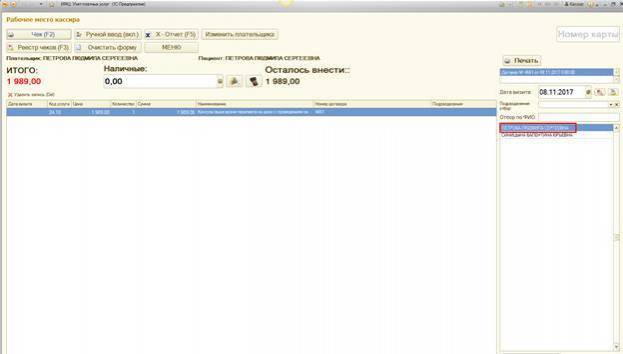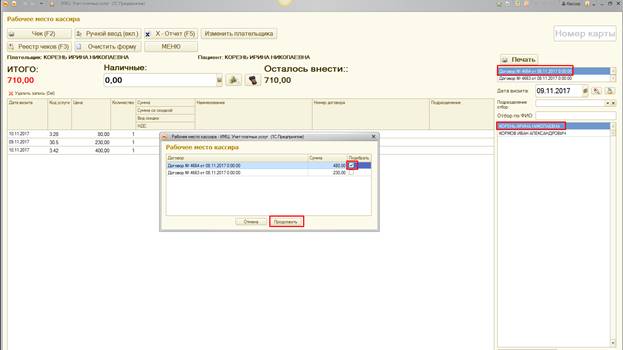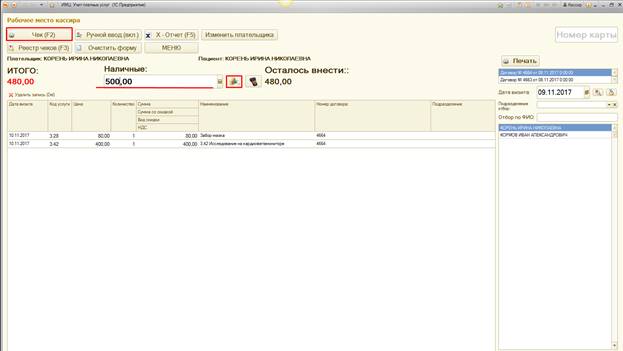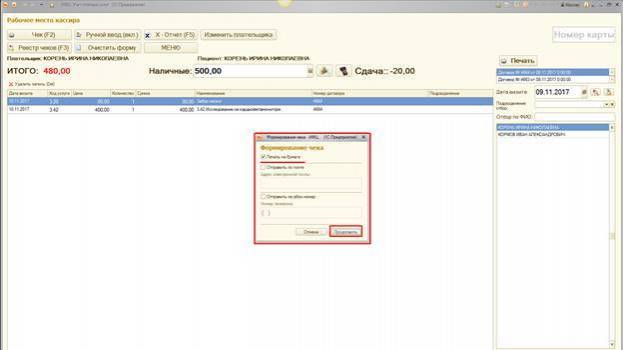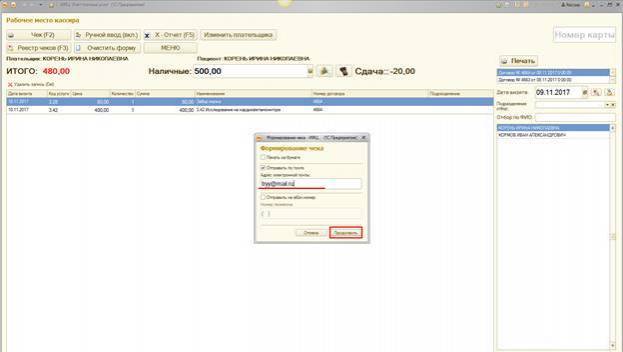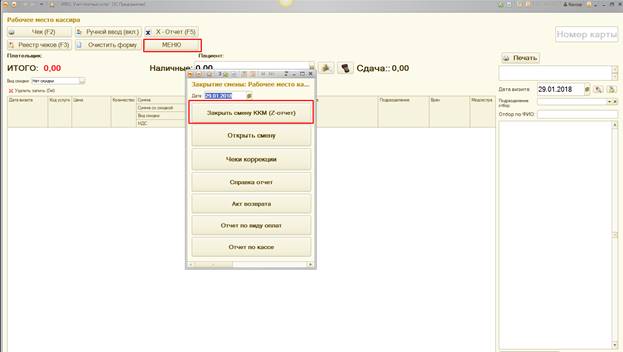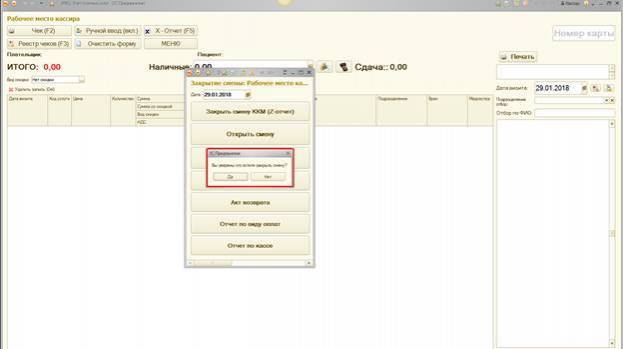ФУНКЦИОНАЛЬНАЯ ВОЗМОЖНОСТЬ "Работа с ККМ"
Функциональное назначение:
Инструкция:
Работа с ККМ
Навигационные кнопки
- Чек – кнопка печати фискального чека ККМ. Быстрый доступ по клавише F2.
- Реестр чеков –раздел чеков, проведенных по кассе. Быстрый доступ по клавише F3.
- Ручной ввод – команда активирует режим формирования «ручного» чека (без формирования договора, талона и т.д в МИС «ИМЦ: Поликлиника»).
- Очистить форму – команда служит для очищения формы от введенных данных.
- Меню – открывает форму с дополнительными функциями.
- Х-отчет – кнопка формирования промежуточного отчета по кассе без гашения смены. Быстрый доступ по клавише F5.
- Печать – кнопка позволяет распечатать «Договор о предоставлении платных услуг» и другие печатные формы (при наличии технической возможности).
- Отчеты- кнопка доступа к отчетам по кассе.
Работу пользователя с профилем «кассир» в системе можно разделить на следующие этапы:
- Открытие смены.
- Поиск информации о пациенте, плательщике, услугах
- Печать договора (при необходимости и наличии технической возможности)
- Расчет с клиентом, печать чека
- Печать чека возврата, копии чека, копии договора
- Закрытие смены, печать отчетов.
Открытие смены
Перед началом работы с системой необходимо открыть кассовую смену. Для этого следует нажать кнопку «Открыть смену».
Рисунок 97 Открытие смены
Кассовый аппарат распечатает чек открытия смены.
Поиск информации о пациенте, плательщике и услугах
Информация о пациентах, с которыми необходимо произвести расчет, загружается регулярным регламентным заданием из МИС «ИМЦ: Поликлиника». Для осуществления расчета необходимо выбрать пациента в правой части формы. Поиск можно осуществить, введя ФИО пациента в строке отбора. Отмену поиска можно сделать с помощью кнопки ![]() . При выделении пациента двойным щелчком мыши в центральной форме рабочего стола отразится информация о наборе услуг пациента, их стоимости в поле «Итого» и договоре.
. При выделении пациента двойным щелчком мыши в центральной форме рабочего стола отразится информация о наборе услуг пациента, их стоимости в поле «Итого» и договоре.
Рисунок 98 Выбор клиента из списка
Если клиенту в МИС «ИМЦ: Поликлиника» оформлено несколько договоров, то при выборе пациента в Системе пользователю доступна форма со списком оформленных и неоплаченных договоров. Необходимо выбрать договор (или договоры) к оплате и нажать кнопку «Продолжить».
Рисунок 99 Выбор договора для оплаты
Расчет с клиентом, печать чека
Стоимость услуг, которую нужно оплатить клиенту, отражена в поле «Итого».
Расчет с клиентом может происходить следующими способами:
-
>
Если оплата происходит наличными средствами, необходимо в поле «Наличные» указать сумму, которую предоставил плательщик и нажать клавишу Enter. В поле «Сдача» отразится сумма сдачи. Далее следует нажать кнопку «Чек».
Рисунок 100 Оплата наличными денежными средствами
Откроется форма способа формирования чека.
Рисунок 101 Выбор способа формирования чека
В форме следует выбрать способ формирования чека, при этом по умолчанию установлена печать на чековой ленте.
Если клиент желает получить чек по электронной почте или на мобильный телефон, то кассиру следует поставить галочку в соответствующем поле, внести данные и нажать «Продолжить»:
Рисунок 102 Формирование электронного чека
-
>
Если оплата происходит по банковской карте (безналичным способом), необходимо активировать кнопку «Оплата по карте»
 , в открывшемся поле ввести сумму оплаты и распечатать чек. Формирование чека происходит аналогично п.1.
, в открывшемся поле ввести сумму оплаты и распечатать чек. Формирование чека происходит аналогично п.1.
-
>
(При наличии технической возможности конфигурации) Если оплата происходит частично по карте и частично наличными денежными средствами, необходимо нажать кнопку «Оплата по карте»
 , в двух полях «Наличные» и «Карта» ввести необходимые суммы, распечать чек. Формирование чека происходит аналогично п.1.
, в двух полях «Наличные» и «Карта» ввести необходимые суммы, распечать чек. Формирование чека происходит аналогично п.1.
Закрытие смены
Для закрытия смены необходимо нажать кнопку «Меню»- Закрыть смену ККМ (Z-отчет).
Рисунок 103 Закрытие смены
Программа выдаст предупреждающее сообщение «Вы действительно хотите закрыть смену?».
Рисунок 104 Подтверждение закрытия смены
При нажатии на кнопку «Да» происходит закрытие смены с формированием Z-отчета с гашением.
Список изменений в релизах:
1. Релиз № 1.0.0.47 от 26 января 2016 г.
Произведена модернизация «ПЕЧАТЬ ЧЕКА ККМ» в связи с переходом на ВЬЮ таблицы
2. Релиз № 1.0.0.47 от 26 января 2016 г.
Исправлена ошибка при печати чека ККМ. Ранее печатались точки вместо пробела